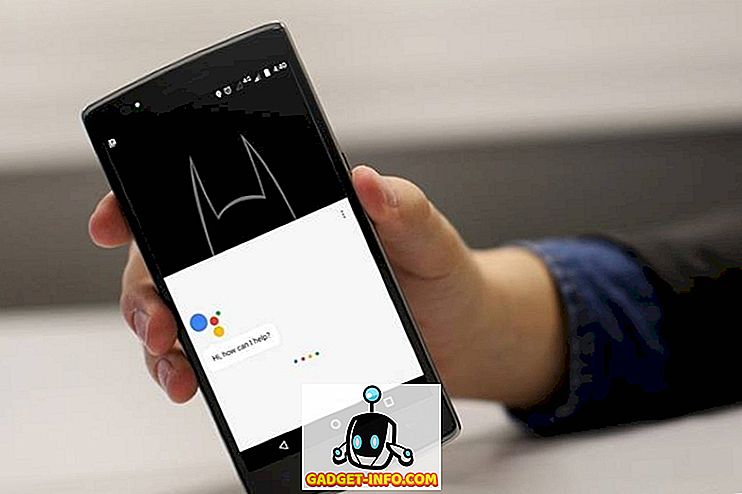برنامج Excel عبارة عن برنامج جداول بيانات قوي أشك في أن أي شخص يمكنه أن يعرف كل شيء يمكنه فعله. هناك العديد من الجوانب للبرنامج ، إنه لأمر مدهش أنه يمكن تغليفها جميعًا في واجهة بسيطة كهذه. كنت أستخدم Excel مؤخراً لبعض الأعمال في المنزل ووجدت نفسي باستخدام الدالة IF لكتابة بعض الصيغ.
أن تكون قادراً على كتابة عبارة IF بسيطة في Excel أمر ضروري ، خاصة إذا كنت تتعامل مع الكثير من الأرقام طوال الوقت. إنها واحدة من تلك الأشياء التي ليست معقدة للغاية مثل وحدات الماكرو ، ولكن ليس بالضرورة بديهية مثل تلخيص عمود من الأرقام.
بيانات IF في Excel
في هذه المقالة ، سوف يتم توجيهك خلال تمهيدي قصير لكتابة عبارة IF في ورقة عمل Excel. للبدء ، يجب أن تفهم أساس جميع بيانات IF:
إذا كان الشرط THEN صحيح ELSE خطأ
هذا الى حد كبير ذلك. الشرط هو عادة مقارنة لشيء ما. هذا الشيء هو عادة أرقام أو نص. سنبدأ ببعض مقارنات الأرقام الأساسية ، ثم النص ، ثم نضم مشغلين مثل AND / OR ، وما إلى ذلك.

لدينا مثال بسيط للغاية هنا. عمودين مع رقمين ، 25 و 35. إذا كان العمود C ، نريد أن نتحقق مما إذا كان العمود A أكبر من 10 ، فإننا سنخرج النص نعم ، وإلا فإن النص لا . هناك عدد قليل من الأشياء ملاحظة:
1. ليس عليك وضع مجموعة من الأقواس حول المقارنة الفعلية ، ولكنها ممارسة جيدة للغاية ، خاصة عندما تصبح المقارنة أكثر تعقيدًا.
2. لإخراج النص للقيمة true أو false ، يجب عليك استخدام علامات اقتباس مزدوجة. إذا لم تقم بذلك ، فستعتقد أنك تحاول الإشارة إلى نطاق مسمى في Excel.
الآن دعونا نرى بعض الأشياء التي يمكنك القيام بها. في قسم المقارنة ، يمكنك أيضًا إجراء رياضيات أيضًا. على سبيل المثال ، يمكنك القيام بذلك إذا كنت تحب:
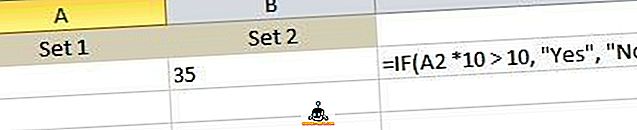
هنا نحن نقول أنه إذا كانت قيمة A2 مرة 10 أكبر من 10 ، ثم إخراج نعم ، وإلا خرج لا. لنفترض الآن أننا نريد إخراج الأرقام بدلاً من النص. إليك مثال واحد:
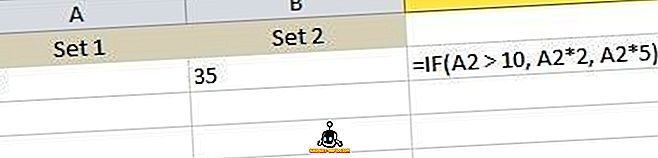
في هذا المثال ، إذا كانت القيمة في A2 أكبر من 10 ، فإنها ستخرج القيمة 2 ، وإلا فإنها تضرب القيمة بـ 5. غير مجدية ، لكنك تحصل على النقطة. يمكنك أيضًا استخدام قيمة الخلايا الأخرى أيضًا في الصيغة.
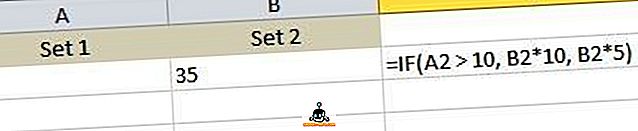
هنا نحن نقول أنه إذا كانت قيمة A2 أكبر من 10 ، ثم متعددة B2 بنسبة 10 ، وإلا متعددة B2 بنسبة 5 والإخراج تلك القيمة في الخلية C2. الآن دعونا نجعل الأمر أكثر تعقيدًا. ماذا لو أردنا إخراج نعم إذا كان كلا من A2 و B2 أكبر من 10؟

هنا شيء جديد! إذا أردنا A2> 10 و B2> 10 ، فعلينا استخدام الدالة AND داخل الدالة IF. يبدو صعبًا ، لكن ليس سيئًا للغاية. تأخذ الدالة AND بشكل أساسي حجج المقارنة المتعددة (A2> 10) وتقوم بـ AND عليها. يجب أن يكون كل شيء صحيحًا حتى يتم عرض "نعم". يمكنك إضافة ثلاث أو أربع حجج مقارنة أو أكثر إذا أردت. إذا كنت تريد إجراء OR ، فاستبدل فقط AND أعلاه بكلمة OR.
ماذا لو كنت تريد إرجاع قيمة أخرى غير النص أو الرقم المحسوب. ماذا لو كنت تريد إرجاع قيمة خلية على ورقة مختلفة؟ حسنًا ، يمكنك فعل شيء كالتالي:

للقيمة الحقيقية ، سأرجع قيمة الخلية A1 على الورقة 2. هذا سهل جدًا! لذلك يمكنك بسهولة الرجوع إلى القيم من الأوراق الأخرى إذا أردت. في نفس الضوء ، يمكنك أيضًا استخدام قيمة من ورقة أخرى في المقارنة المنطقية أيضًا ، أي Sheet2! A1> 10. لنلق نظرة على المزيد من الأشياء التي يمكنك القيام بها! لنفترض أنك تريد إجراء جملة IF استنادًا إلى نوع القيمة المخزنة في خلية (رقم أو نص أو فارغ). يمكنك فعل شيء كهذا:

يمكنك استخدام ISTEXT و ISNUMBER لنوعين آخرين من البيانات. هذه الوظائف يمكن أن تكون مريحة عند كتابة صيغ IF. لاحظ أنه يمكنك بشكل أساسي استخدام معظم الوظائف في Excel داخل عبارة IF ، لذا لا تتردد في تشغيلها. على سبيل المثال ، يمكنك استخدام وظائف مثل SUM و MAX و MIN وما إلى ذلك.
حتى الآن كنا نعمل فقط مع قيمة واحدة في المقارنة المنطقية ، ولكن دعنا نقول أننا نريد العمل مع مجموعة من الخلايا. على سبيل المثال ، إذا كانت جميع الأرقام في نطاق من الخلايا أكبر من 10 ، فعليك بإنتاج True ، وإلا False.
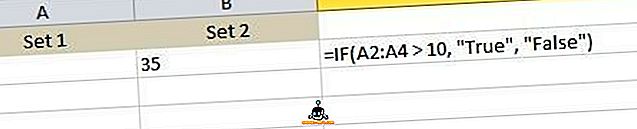
الأمر بسيط مثل استخدام القولون كما هو موضح أعلاه ، A2: A4. في هذه الحالة ، سيتم اختبار كل قيمة من A2 إلى A4 لمعرفة ما إذا كانت أكبر من 10. إذا كانت كلها ، فسيتم عرض القيمة الحقيقية. ماذا عن بيانات IF المتداخلة؟

هنا ، أقول أنه إذا كان A2 أكبر من 10 ، قم بإخراج قيمة ، ولكن إذا لم يكن كذلك ، قم بإجراء مقارنة IF أخرى. إذا كان B2 أكبر من 10 ، فقم بإنتاج قيمة مختلفة. يمكنك التعشيق عند مستويات 64 في عمق البيانات ، مما يعني أنه يمكنك القيام ببعض الأشياء المعقدة. ربما لن تحتاج أبداً للذهاب إلى هذا الحد ، ولكن في بعض الأحيان يكون ذلك مفيدًا بضع مستويات في العمق.
هذه ليست سوى مقدمة أساسية لبيان IF ، ولكن نأمل أن تبدأ في البدء. هل تحاول كتابة عبارة IF للقيام بشيء في Excel ولا يمكن معرفة ذلك؟ انشر تعليقًا هنا مع المشكلة وسأحاول مساعدتك في كتابة صيغة IF الصحيحة. استمتع!